Как создать гибкие тарифы на доставку с помощью калькулятора доставки WooCommerce
Опубликовано: 2022-02-15У вас может быть лучший опыт покупок, отличные цены на товары и отличное обслуживание клиентов. Тем не менее, именно тарифы на доставку в конечном итоге мотивируют ваших клиентов покупать ваши товары в вашем интернет-магазине.
56% покупателей решили оплатить доставку, когда общая стоимость их заказа все еще была выгодной сделкой с учетом стоимости доставки.
электронный маркетолог
WooCommerce имеет функции доставки, которые удовлетворят ваши основные потребности, если вы продаете аналогичные типы продуктов. Но когда дело доходит до сложных расчетов доставки, основные функции WooCommerce ограничены. Для продажи различных типов продуктов вам необходимо активировать премиум-функции WooCommerce. Он позволяет создать многофункциональный калькулятор доставки.
Калькулятор доставки помогает владельцам сайтов определять различные тарифы на доставку с учетом различных сценариев. Например, вы можете рассчитать стоимость доставки на основе веса, позиций, местоположения и т. д.
Сегодня мы покажем вам, как создать калькулятор доставки WooCommerce, используя расширение для доставки по тарифам таблицы от WooCommerce. В конце чтения вы также узнаете, как создать онлайн-калькулятор доставки на торговой площадке.
5 способов, которые следует учитывать при настройке тарифов на доставку
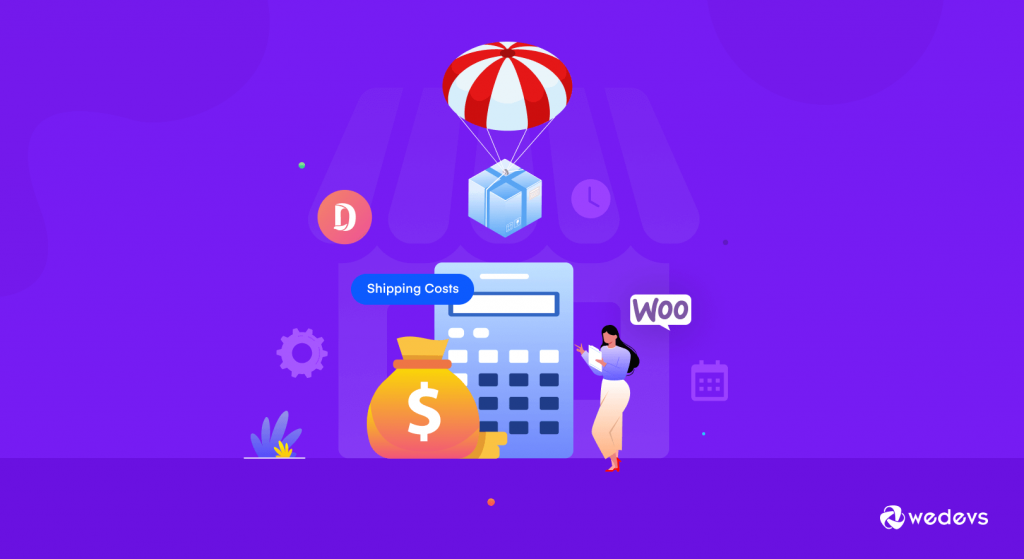
Прежде чем мы узнаем больше о калькуляторе доставки WooCommerce и его функциях, важно знать, какие факторы необходимо учитывать при настройке стоимости доставки электронной коммерции. Сейчас в интернет-магазине есть много видов товаров.
Вам нужно придумать тарифы на доставку, которые подходят для всех типов товаров в вашем магазине. Таким образом, вам не придется выкладывать лишние деньги из своего кармана или терпеть убытки при доставке. Вот факторы, которые необходимо учитывать в отношении вашего продукта, прежде чем устанавливать тарифы на доставку на основе:
- Цены на продукты
- Вес и размер продукта
- Количество продуктов/элементов
- Расстояние заказа
- Время доставки
Мы объясним эти способы позже в статье.
Давайте посмотрим, как использовать Table Rate Shipping для создания гибких тарифов на доставку, не так ли?
Как создать калькулятор доставки WooCommerce, используя доставку по таблице
Наконец, мы подошли к основной части нашей статьи. Вы можете легко создать калькулятор доставки WooCommerce, используя расширение доставки для таблицы. С помощью этого расширения вы можете определить несколько тарифов на доставку в зависимости от местоположения, цены, веса, класса доставки или количества продуктов.
WooCommerce имеет собственное расширение для доставки по тарифам, которое имеет все необходимые функции для создания гибких тарифов на доставку. Таким образом, вы можете использовать это, и вам не нужно использовать какие-либо другие плагины для калькулятора доставки.
Сначала мы покажем, как настроить доставку по таблице тарифов на вашем сайте WooCommerce, и покажем, как использовать ее для создания правил доставки на примере. Давайте углубимся в это.
- Шаг 1. Приобретите и активируйте расширение доставки по тарифу таблицы
- Шаг 2: Настройте зону доставки и добавьте способ доставки по тарифу таблицы
- Шаг 3: Добавьте правила доставки
- Шаг 4: Пример стоимости доставки в зависимости от веса и цены товара
Шаг 1. Приобретите и активируйте расширение доставки по тарифу таблицы
Мы предполагаем, что вы уже настроили свой магазин WooCommerce. Теперь вам нужно приобрести расширение доставки по тарифу таблицы в WooCommerce. Вы найдете zip-файл на панели инструментов WooCommerce.com.
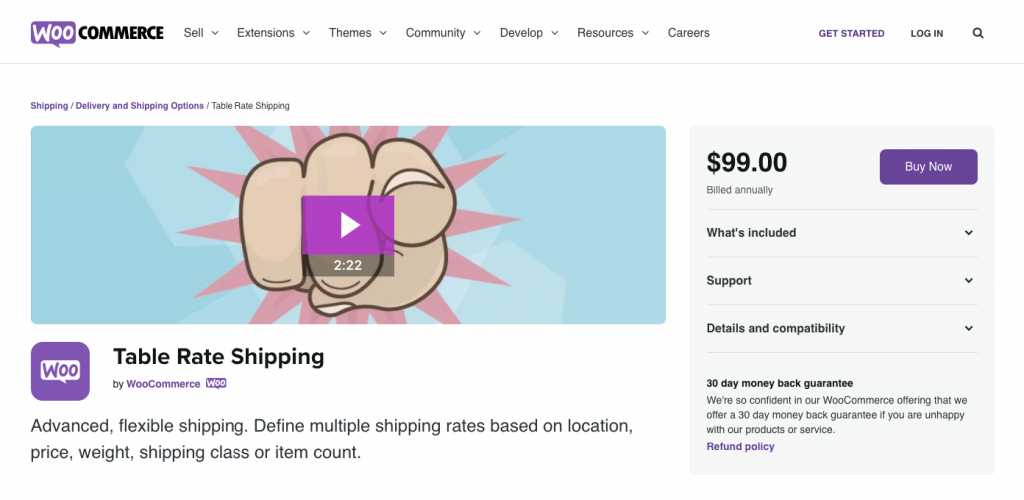
Теперь вернитесь в панель администрирования WordPress, перейдите в «Плагины» -> «Добавить новый» -> «Загрузить плагин» . Загрузите свой zip-файл и активируйте расширение.
Шаг 2: Настройте зону доставки и добавьте способ доставки по тарифу таблицы
У вас должна быть зона доставки, чтобы вы могли добавить способ доставки. Итак, заходим в WooCommerce->Настройки->Доставка->Добавить новую зону доставки . Дайте название вашей зоне доставки, выберите регионы, и внизу вы найдете раскрывающийся список, из которого можно добавить способы доставки.
Выберите там доставку по тарифу таблицы.
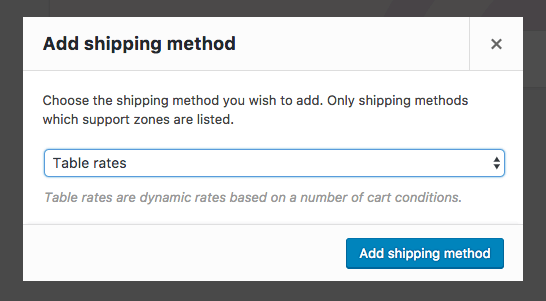
Шаг 3: Добавьте правила доставки
Если вы нажмете на опцию «Изменить» под таблицей доставки, вы найдете различные варианты. Вам нужно установить правила доставки здесь, чтобы ваш калькулятор доставки WooCommerce мог рассчитать стоимость доставки.
Вы можете узнать все о полях доставки Table Rate здесь.
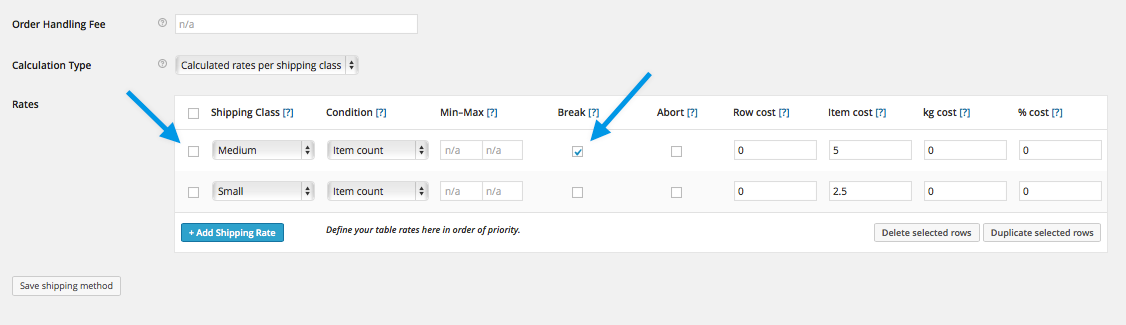
Вы закончили настройку. Теперь давайте посмотрим, как использовать расширение Table Rate Shipping для создания гибких тарифов на доставку.
Шаг 4: Пример стоимости доставки в зависимости от веса и цены товара
В этом примере с ваших клиентов будет взиматься плата за доставку в зависимости от веса продуктов и их цены.
Дэвид продает различные виды товаров в своем интернет-магазине. Но он хочет установить разные тарифы на доставку в зависимости от веса и цены. Нравиться,
- Если минимальный вес превышает (или равен) 2 кг, а максимальный вес составляет 100 кг, клиент должен заплатить 10 долларов США за кг.
- Кроме того, если минимальная цена превышает 20 долларов США, а максимальная цена составляет менее 100 долларов США, покупатель должен заплатить 10 долларов США за каждый товар.
- Однако, если максимальный вес превышает 100 кг, а максимальная цена превышает 100 долларов США, покупатель не должен платить за доставку.
Выглядит немного сложно, не так ли? Не волнуйтесь, с доставкой Table Rate вы можете легко добавить эти правила доставки.
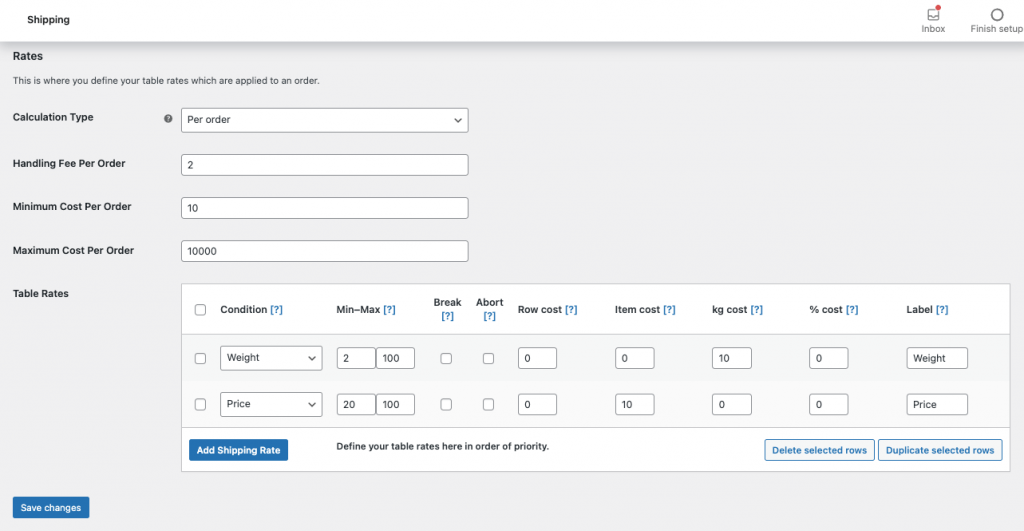
Выберите параметр «За заказ» в разделе «Тип расчета» . Если вы хотите, вы можете добавить h
В разделе «Условие» выберите параметр «Вес» в раскрывающемся меню. Теперь в поле «Минимум» напишите 2, а в поле «Макс » напишите 100. Не обращайте внимания на другие поля, перейдите в «Стоимость кг» и напишите «10 долларов». Напишите название ярлыка, чтобы пользователи знали, за что взимается плата за доставку.
Откройте другой раздел «Условие». Но на этот раз выберите параметр «Цена» в раскрывающемся меню. Теперь в поле «Минимум» напишите 20, а в поле «Макс» напишите 100. Не обращайте внимания на другие поля, перейдите в «Стоимость товара» и напишите 10 долларов.
Сохранить изменения.
Таким образом, если какой-либо из заказов соответствует любому из вышеуказанных правил, он будет соответствующим образом рассчитывать стоимость доставки.
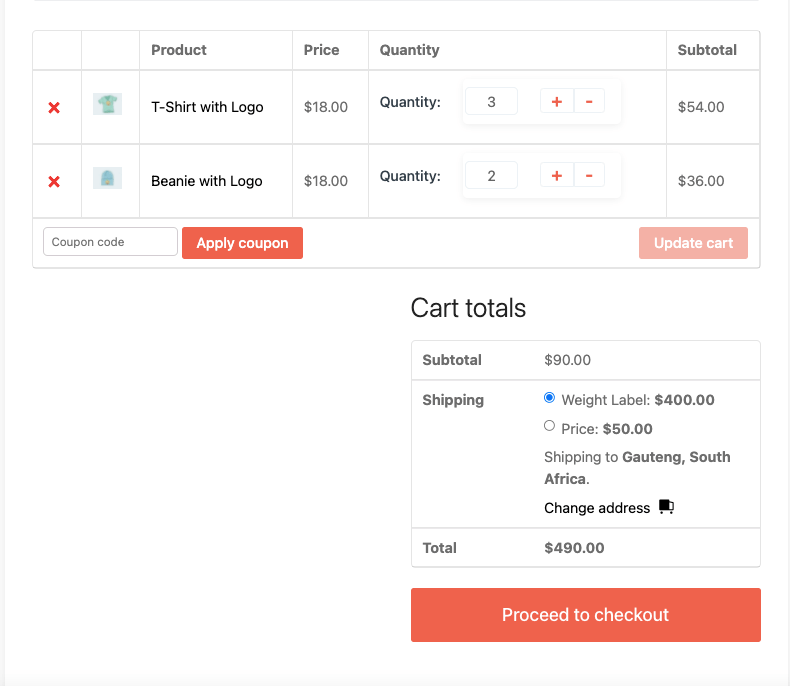
Но будьте осторожны при установке минимального и максимального количества.
Вы можете создать дополнительные правила доставки в соответствии с вашими потребностями, ознакомившись с этой статьей о доставке по табличным тарифам.
Как настроить фиксированную ставку и доставку по зонам в WooCommerce
Хотя вы не можете создать калькулятор доставки WooCommerce, используя само ядро WooCommerce, вы можете добавить некоторые базовые тарифы на доставку.
Есть много магазинов WooCommerce, продающих только один вид товара, например, футболки. Для них они могут легко использовать фиксированную доставку WooCommerce, бесплатную доставку, местный самовывоз, чтобы управлять своими тарифами на доставку. Им не нужен калькулятор доставки.
Способы доставки по умолчанию, доступные в WooCommerce, сделают эту работу.
Объяснение способов установки тарифов на доставку
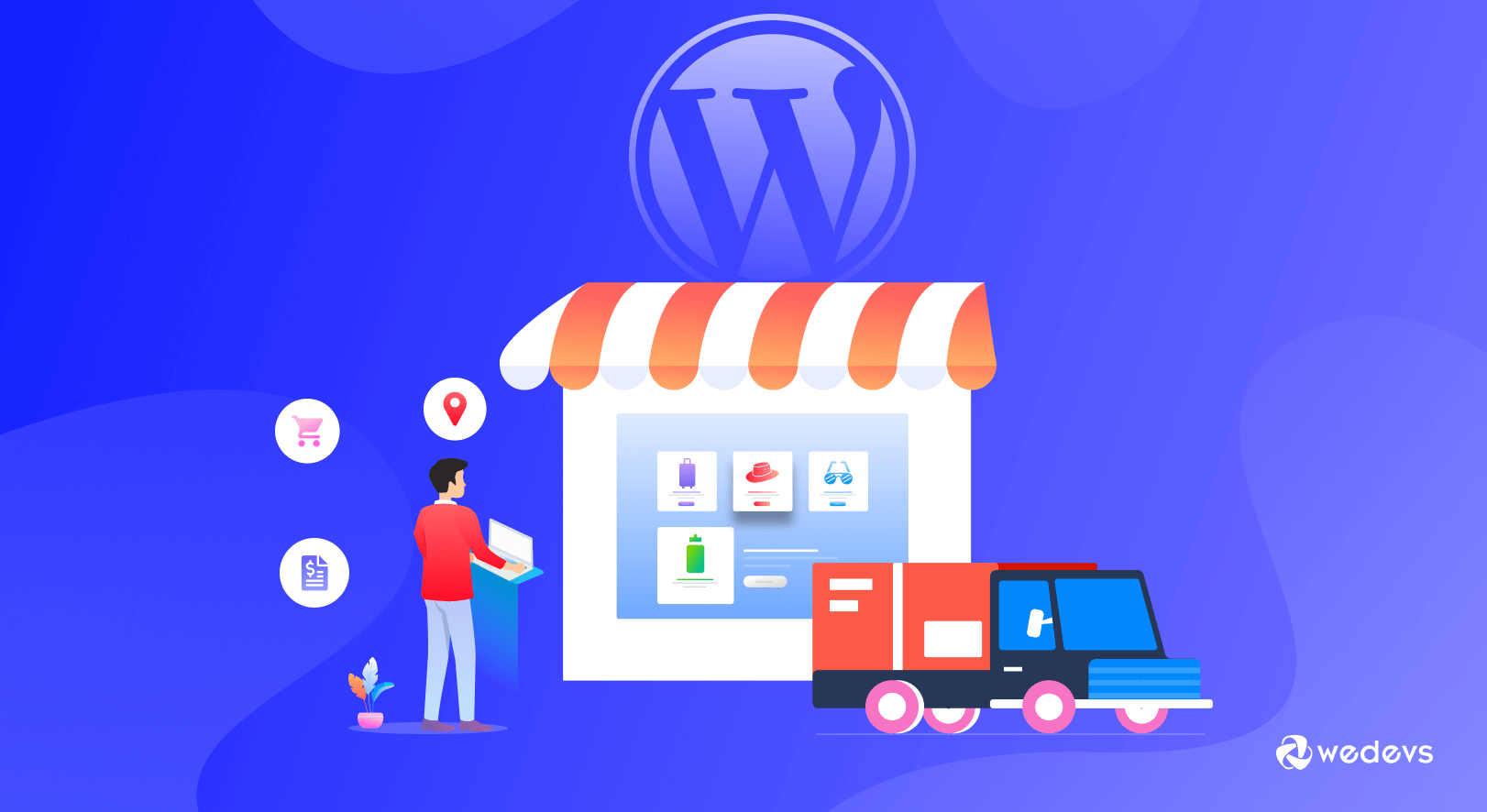
Итак, как мы и обещали, вот способы настройки стоимости доставки.
1. Рассчитайте стоимость доставки WooCommerce на основе цен на товары
Как мы уже говорили, в интернет-магазине есть много видов товаров. Некоторые из этих продуктов дорогие, а некоторые дешевые. В случае дорогих товаров вам нужно быть очень осторожным при настройке тарифов на доставку.
Поскольку они могут потребовать дополнительной страховки или если вы отправляете товар за границу, вам необходимо оплатить дополнительные пошлины. Если вы не учитываете их в стоимости доставки, вам придется столкнуться с последствиями, если продукт каким-либо образом будет поврежден.
Вот почему, когда вы создаете свои тарифы на доставку WooCommerce, вам необходимо установить разные тарифы на доставку для дорогих продуктов.
2. Рассчитайте стоимость доставки на основе веса и размера товара.
Затем, прежде чем создавать калькулятор доставки WooCommmerce, вам также необходимо учитывать вес и размер продуктов.
Если вы используете сторонних перевозчиков (что делает большинство интернет-магазинов), у них есть свои особые условия и услуги, основанные на весе и размерах. Иногда вам нужно оплатить дополнительные расходы по доставке, если общий вес превышает определенный предел.
Вам необходимо знать условия сторонних служб доставки и соответственно рассчитывать стоимость доставки. Вам нужно установить правильный номер для WooCommerce, чтобы рассчитать доставку по весу.

3. Рассчитайте стоимость доставки на основе количества товаров/предметов.
Помимо веса, вам также необходимо учитывать количество продуктов. Иногда бывают продукты, которые легкие, но занимают много места. Таким образом, вам нужно доплачивать за упаковку, в то время как ваши перевозчики могут взимать дополнительную плату и за дополнительные упаковки.
Это также известно как вес DIM или объемный вес. Он рассчитывается по следующей формуле:
(Длина x Ширина x Высота) / Коэффициент DIM = Габаритный вес
Таким образом, вам также необходимо учитывать этот факт при настройке тарифов на доставку WooCommerce.
4. Рассчитайте стоимость доставки на основе расстояния заказа
Ну, это очень важный фактор, чтобы вы знали, как рассчитать стоимость доставки WooCommerce. Когда вы управляете интернет-магазином и предлагаете доставку в любую точку мира, вам необходимо учитывать расстояние. Различные товары имеют разные налоговые ставки в разных странах.
Итак, вам нужно установить тариф на доставку, который покрывает расстояние и не ставит вас в затруднительное положение. WooCommerce позволяет вам устанавливать тарифы на доставку в зависимости от разных зон доставки. Таким образом, вы можете легко настроить стоимость доставки в зависимости от расстояния. Но, если вы хотите более точный расчет, то вам нужно использовать табличный тариф доставки, о котором мы поговорим далее в статье.
5. Рассчитайте стоимость доставки на основе сроков доставки
Экспресс-доставка — популярный термин среди онлайн-покупателей. Когда пользователь хочет, чтобы товар был доставлен в кратчайшие сроки, он выбирает вариант экспресс-доставки (если он доступен). Однако за эту функцию нужно доплачивать.
Итак, если у вас есть вариант экспресс-доставки, вам нужно пересмотреть тарифы на доставку. Потому что перевозчики по-разному взимают плату за время доставки. Если время доставки короткое, они будут взимать дополнительную плату. Убедитесь, что вы указали это в примечаниях при настройке тарифов на доставку.
Теперь это были факторы для доставки WooCommerce. Но вы не можете настроить эти тарифы на доставку, не создавая сложные способы доставки. Как мы уже говорили ранее, основные способы доставки WooCommerce очень ограничены. Вот почему вам нужно расширение Table Rate Shipping .
Стоимость доставки по таблице или фиксированная ставка — какая из них лучше для вас
Итак, мы говорили, что если вы хотите установить гибкие тарифы на доставку и создать калькулятор доставки WooCommerce, вам нужно использовать доставку по табличной ставке вместо доставки по фиксированной ставке. Но так ли это на самом деле? Давайте узнаем, а?
| Стоимость доставки по таблице | Фиксированная стоимость доставки |
| Стоимость доставки по столу полностью настраивается | Вы не можете настроить доставку по фиксированной ставке |
| Вы можете взимать единую плату за все поставки, относящиеся к одному и тому же местоположению или категории продуктов. | У вас может быть более одной доставки с фиксированной ставкой, но ставка всегда будет одинаковой, независимо от веса отправления или пункта назначения. |
| Доставка по табличным тарифам предоставляет клиентам точные и доступные тарифы. | Фиксированные ставки делают вашу доставку простой и оптимизированной, но не позволяют указывать точные расценки. |
| Таблица Тариф доставки помогает вам определить конкретные тарифы для конкретных сценариев. | Доставка по фиксированной ставке будет работать только для одного типа сценария. |
| Вы можете настроить доставку по тарифу таблицы для любых клиентов или заказов. | Клиенты по всей стране могут найти фиксированные тарифы на доставку довольно привлекательными, но местные покупатели или небольшие заказы не найдут их привлекательными. |
Бонус: позвольте вашим поставщикам создавать свои собственные правила доставки с модулем доставки Dokan Table Rate Shipping.
Итак, теперь вы знаете, как создать калькулятор доставки WooCommerce для своего магазина WooCommerce. Но это только для магазина одного поставщика. А как насчет продавцов мультивендорной торговой площадки? Как они собираются создать гибкие тарифы на доставку для своих магазинов?
Вы можете решить эту проблему с Dokan.
Dokan — это торговая площадка с несколькими поставщиками на базе WooCommerce, которая за короткий промежуток времени превращает любой магазин одного поставщика в торговую площадку с несколькими поставщиками. В настоящее время Dokan поддерживает более 70000 торговых площадок по всему миру и имеет все модули и функции, необходимые для работы торговой площадки.
И да, у него есть модуль доставки по тарифу таблицы, который позволит продавцам,
- Добавить несколько таблиц ставок для каждой зоны доставки
- Выполнение различных типов расчета стоимости таблицы: За заказ, Рассчитывается по позиции, Рассчитывается по строке, Рассчитывается по классу
- Создавайте правила, основанные на весе, количестве предметов, количестве предметов по классам и цене.
- Добавьте затраты на строку, стоимость товара, процент и единицу веса.
Все из панели продавца. Таким образом, вам не нужно добавлять какой-либо дополнительный плагин калькулятора стоимости доставки Table Rate для WooCommerce.
Подробнее : Как работает модуль доставки по тарифам таблицы в Dokan.
Вы также можете использовать модуль доставки Table Rate, чтобы создать калькулятор доставки для своих поставщиков.
Помимо плагина доставки Table Rate, у Dokan также есть модуль «Время доставки» , который позволяет клиентам выбирать дату и время самостоятельно. Поставщики могут устанавливать определенные даты и резервное время, чтобы приспособиться к своему графику доставки.
Часто задаваемые вопросы о калькуляторе доставки WooCommerce
Ядро WooCommerce имеет очень ограниченный способ доставки. Вы можете использовать только фиксированную ставку, местный самовывоз и бесплатную доставку с WooCommerce. Чтобы рассчитать сложные тарифы на доставку, вам необходимо использовать доставку Table Rate.
Перейдите в WooCommerce > Настройки > Доставка и выберите зону доставки, в которую вы хотите добавить доставку для каждого продукта. Затем нажмите «Добавить способ доставки» и добавьте «По продукту» в качестве способа доставки. Это необходимо для автономного метода, чтобы доставка каждого продукта отображалась как способ доставки при оформлении заказа.
Фиксированная ставка доставки — это метод доставки, включенный в WooCommerce, который позволяет вам определить стандартную ставку за единицу товара, за класс доставки или за заказ. Фиксированная ставка доставки работает с классами доставки продуктов, добавляя больше мощности и гибкости.
Стоимость доставки USPS рассчитывается исходя из веса и пройденного расстояния. Посылки весом менее одного фунта начинаются с 2,74 доллара США через службу доставки первого класса USPS. Если ваша посылка весит один фунт, вы захотите использовать приоритетную почту USPS, стоимость которой начинается с 7,02 доллара США по специальной цене Cubic от Shippo.
Dokan — это плагин торговой площадки для нескольких поставщиков, работающий на WooCommerce. Он совместим с WooCommerce и любыми темами WooCommerce. Итак, да, Dokan определенно работает с WooCommerce.
Создайте гибкие тарифы на доставку и улучшите пользовательский опыт
Наряду с маркетингом, брендингом, продуктами и т. д. доставка также является неотъемлемой частью любого магазина WooCommerce. Иногда это может стать отличительным фактором для вашего интернет-магазина. Вот почему вам нужно быть очень осторожным при настройке тарифов на доставку ваших продуктов.
Хотя в ядре WooCommerce может отсутствовать создание сложных правил доставки, если вы сможете правильно использовать расширения, у вас не возникнет никаких проблем.
Мы показали вам, как создать калькулятор доставки WooCommerce с помощью расширения доставки Table Rate, а также упомянули, как управлять доставкой на торговых площадках с несколькими поставщиками. Найдите свой способ обойти это, и если у вас возникнут какие-либо проблемы или вопросы, свяжитесь с нами.
